Met widgets geef je het thuisscherm van je iPhone een nieuwe look. Er komen ook steeds meer van deze speciale apps bij. Wij laten de tofste widgets van 2022 voor je iPhone zien, die je vast nog niet kent.
Lees verder na de advertentie.
Steun iPhoned
Je gebruikt een adblocker. Dat vinden we jammer, want advertenties hebben we nodig om onze artikelen gratis aan te bieden. Steun iPhoned door ons aan je whitelist toe te voegen. Alvast bedankt!
Widgets zijn kleine apps met uiteenlopende functies die je op het homescreen van je iPhone zet. De standaard widgets zijn leuk, maar er zitten wel wat beperkingen aan. Met de volgende app krijg je widgets met meer opties en maak je er écht iets moois van.
Met de standaard Foto’s-app kun je al een foto’s-widget op je scherm zetten. Alleen het probleem daarmee is dat je zelf geen foto’s kan instellen. Met de app Photo Widget heb je dat probleem niet. Je kan hiermee zelf aangeven welke foto je wilt gebruiken in de widget.
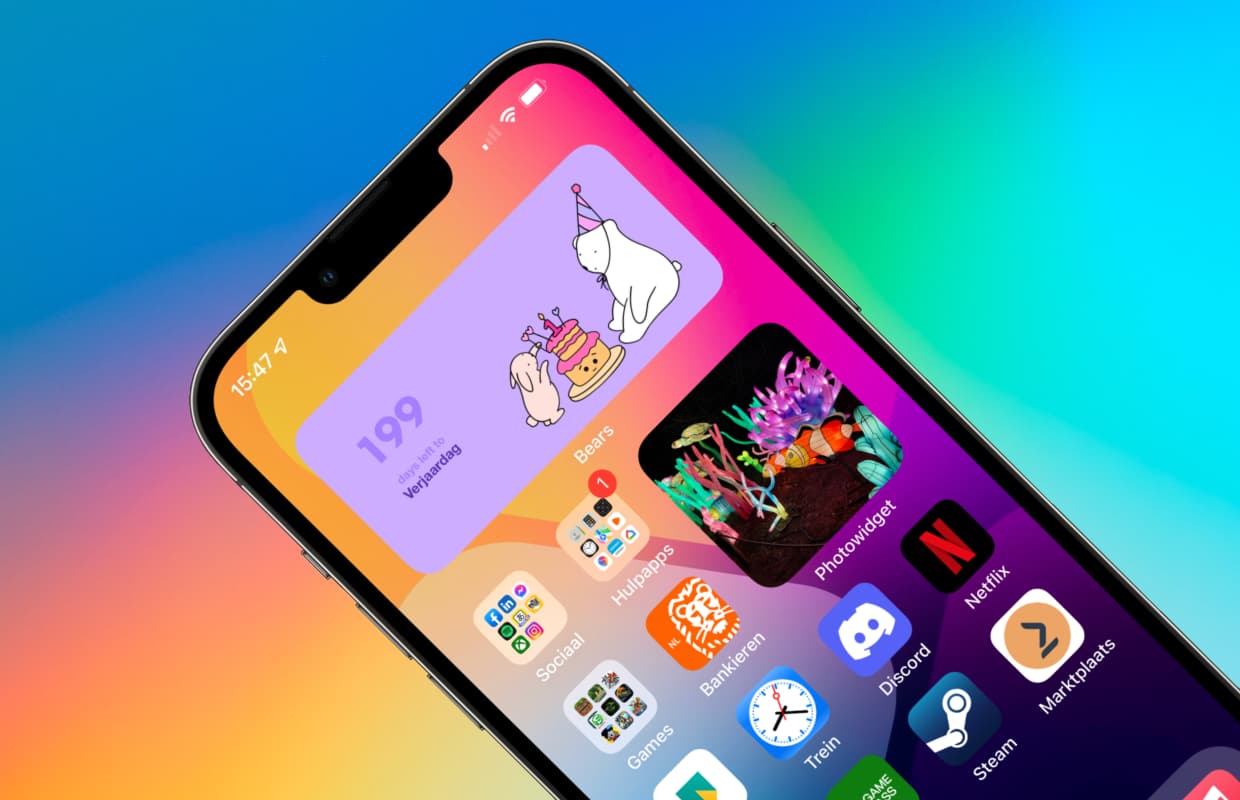
Start de app, tik op ‘Widget’ en bovenaan op ‘Photo’. Maak vervolgens een album met ‘Create Album’ en kies de foto’s die je wilt gebruiken. Voeg daarna de widget toe op je scherm. Houd daarna je vinger op de widget ingedrukt en kies het album dat je net hebt gemaakt.
PhotoWidget : Simple
Photo Widget Inc.
2. Bears Countdown
Bear Countdown is een soort van agenda-app voor je iPhone. Maar je kunt het ook een ‘aftel-app’ noemen. De widget laat namelijk zien hoe lang het nog voor je bijvoorbeeld jarig bent, of hoeveel dagen je nog moet wachten tot je op vakantie gaat. Dat allemaal vergezeld van schattige tekeningetjes.
Bears Countdown
Isuru Wanasinghe
3. MD Vinyl
De app MD Vinyl werkt samen met Apple Music en plaats een platenspeler-widget op je thuisscherm. De app mag je voor 200 liedjes gratis gebruiken, maar kost daarna 0,99 euro om onbeperkt te gebruiken.
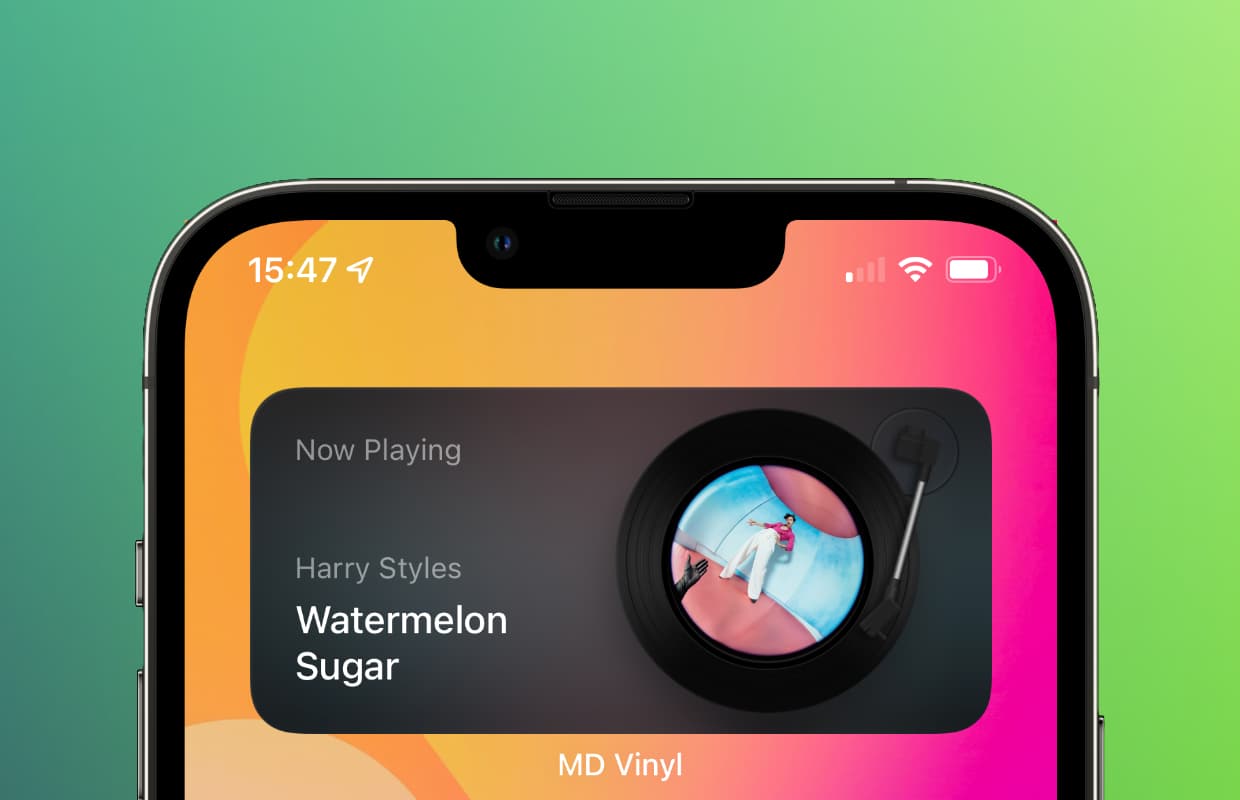
Wanneer je tijdens het afspelen op de widget tikt kun je ook naar het volgende nummer skippen of Apple Music openen. Verder doet de app niets bijzonders, maar zeg nou zelf: zo’n bewegende platenspeler op je scherm is toch leuk?
MD Vinyl - Widget & Player
MD Studio
Steun iPhoned
Je gebruikt een adblocker. Dat vinden we jammer, want advertenties hebben we nodig om onze artikelen gratis aan te bieden. Steun iPhoned door ons aan je whitelist toe te voegen. Alvast bedankt!
4. Wikipedia
De widget van Wikipedia is erg leuk, omdat je hiermee kunt kiezen wat er in de widget te zien is. Zo heb je de keuze uit een afbeelding van de dag, wat er op deze dag vroeger gebeurd is of welk artikel op dit moment het populairst is op de site. Dit maakt Wikipedia een van de leukste iPhone-widgets, ook in 2022.
Wikipedia
Wikimedia Foundation
Je iPhone heeft al een ingebouwde widget voor de batterij, maar de app ‘Smart Battery’ heeft meer opties. Zo zie je bijvoorbeeld hoeveel opslag er nog beschikbaar is en hoeveel mobiele data je deze maand al verbruikt hebt. Je moet dan wel even in de app instellen hoeveel data je maandelijks te verbruiken hebt.
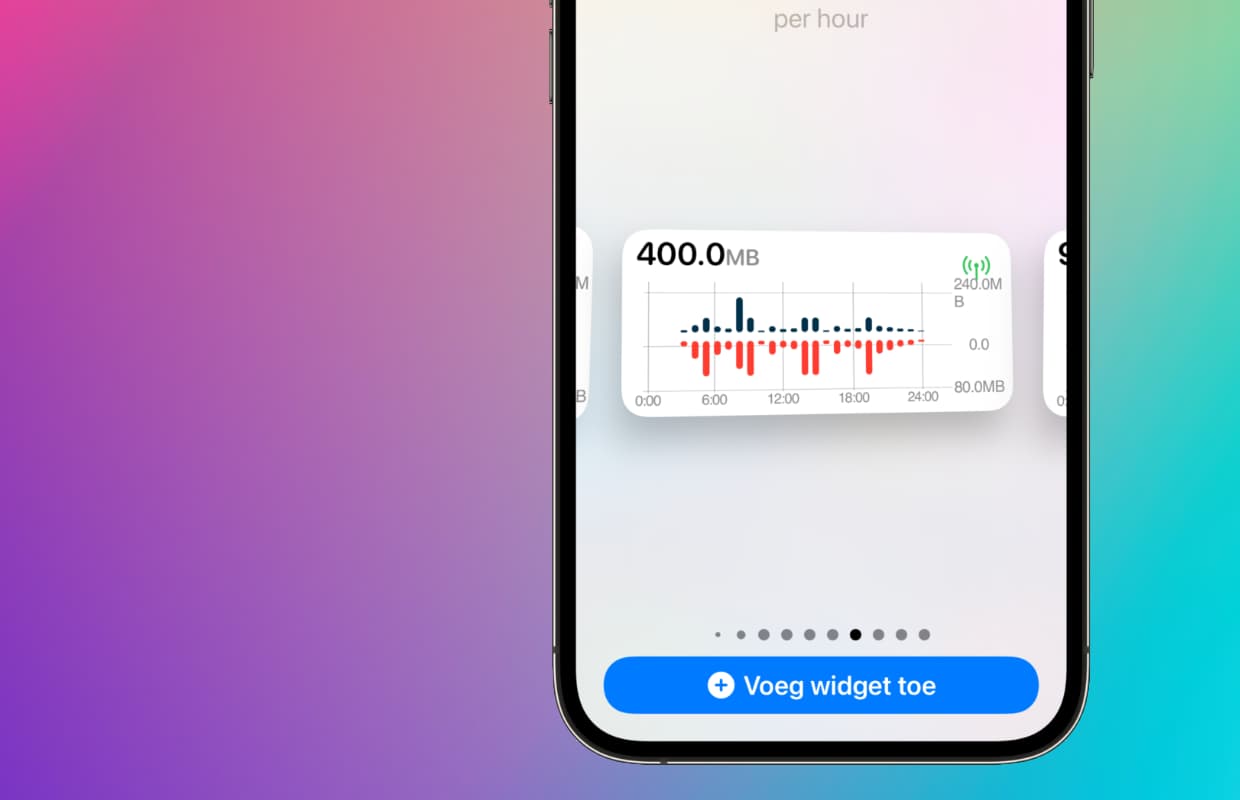
Smart Battery Widget
Elham Madh Farimani
6. Standland
Standland is een grappige widget die ook nog goed voor je is. De app houdt namelijk bij hoe vaak je per dag opstaat. Hiermee speel je nieuwe, schattige monsters vrij die in je widget plaatsnemen. Leuk om je thuisscherm mee op te vrolijken en ervoor te zorgen dat je niet te lang achter elkaar blijf zitten.
Deze widget hebben we al eerder besproken, maar blijft een van de beste widgets voor je iPhone. Color Widgets heeft veel verschillende widgets die je kan gebruiken. Het is met de app zelfs mogelijk om de iconen van apps aan te passen.
Een van de leukste onderdelen is de ‘photos-widget’. Je kiest hiermee zelf de foto’s die je wilt laten zien. Er zijn echter nog veel meer opties, zoals een opvallende klok met datum of een speciale weer-widget. Meer hierover lees je in het onderstaande artikel.
Lees meer: Maak je homescreen echt mooi met Color Widgets
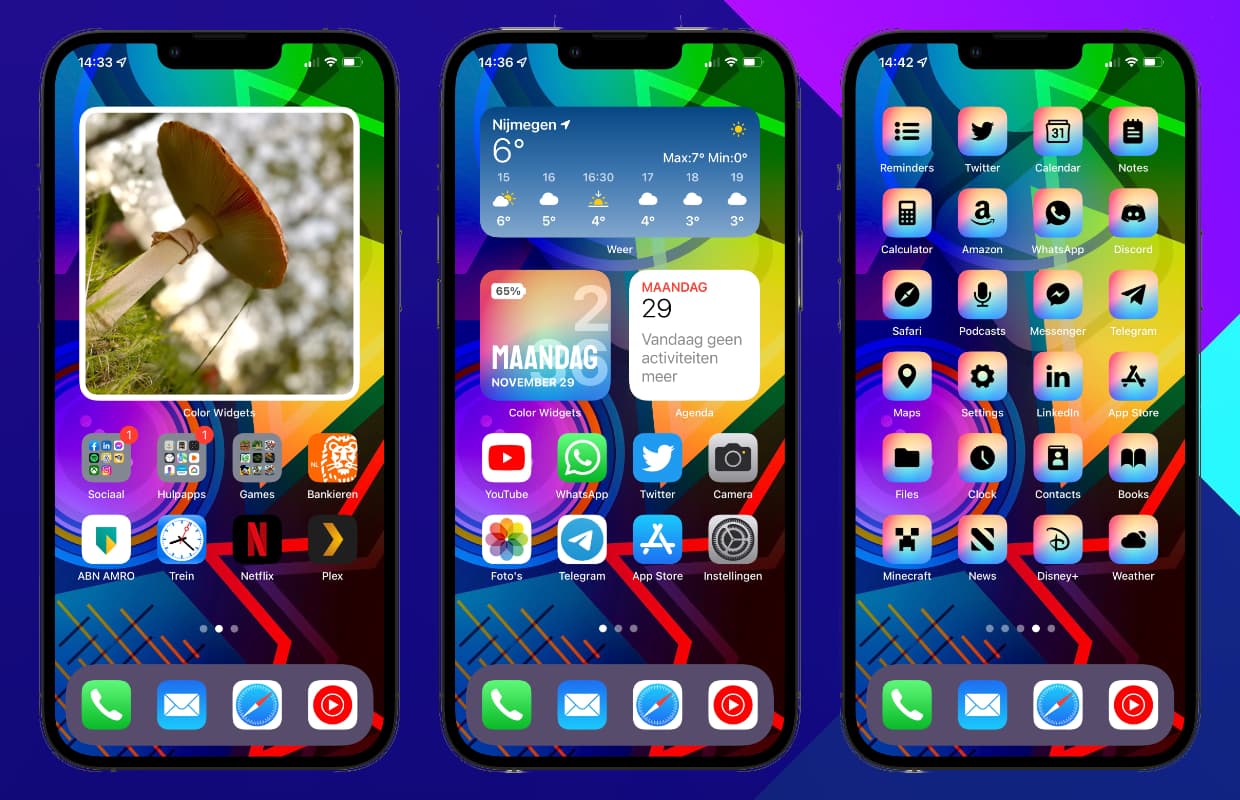
Color Widgets
MM Apps, Inc.
Om de widget van een app te gebruiken, moet je eerst de app installeren uit de App Store. Vaak moet je daarna eerst nog de app een keer starten, voordat je de widget kunt gebruiken. Om daarna de widgets toe te voegen aan je homescreen van je iPhone of iPad, volg je de onderstaande stappen.
- Houd je vinger op een lege plek ingedrukt tot de apps gaan wiebelen;
- Druk op de knop met het plusteken (linksboven);
- Tik in de lijst op de widget die je wilt plaatsen of typ de naam van de app in het zoekvak;
- Wanneer je de widget hebt geopend, kies je de gewenste look en tik je op ‘Voeg widget toe’;
- Sleep de widget naar de gewenste plek en tik op ‘Gereed’.
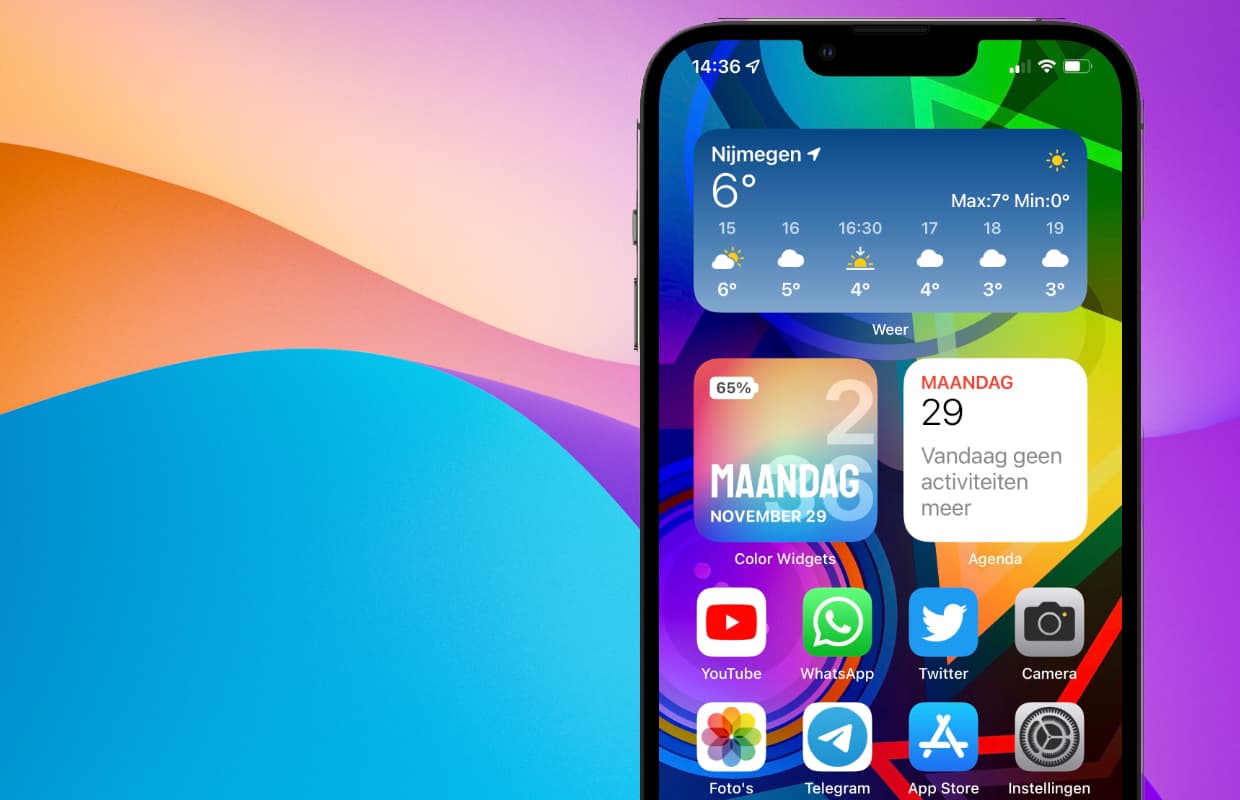
Dit waren de tofste widgets voor je iPhone van 2022 (tot nu toe). Wil je nog meer met widgets op je iPhone of iPad aan de slag? Lees dan het artikel creatief met widgets eens door. Ben je op zoek naar meer tips? Check de website en download onze gratis iPhoned-app, dan blijf je altijd op de hoogte. Ook kan je je inschrijven voor onze nieuwsbrief.
Steun iPhoned
Je gebruikt een adblocker. Dat vinden we jammer, want advertenties hebben we nodig om onze artikelen gratis aan te bieden. Steun iPhoned door ons aan je whitelist toe te voegen. Alvast bedankt!